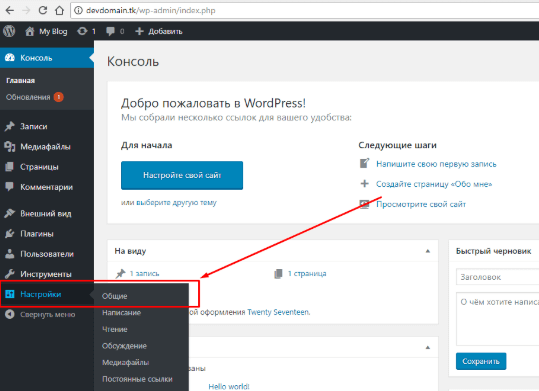Русификация WordPress: простой способ сделать ваш сайт понятным для русскоязычных пользователей
 Смотреть видео
Смотреть видео по теме
5 простых шагов для русификации WordPress: от установки до настройки
Как веб-разработчик, я сталкивался с вопросом русификации WordPress много раз. Это может показаться сложным, но на самом деле это довольно просто, если следовать нескольким шагам. Давайте разберем, как русифицировать WordPress, чтобы ваш сайт стал более доступным для русскоязычной аудитории.
Шаг 1: Установка WordPress на русском языке
Первый шаг – это установка WordPress. Вы можете скачать русскую версию с официального сайта. Я помню, когда я впервые устанавливал, не знал, что можно выбрать язык при установке:
- Перейдите на сайт wordpress.org.
- Выберите русский язык в списке языков.
- Скачайте архив и разархивируйте его на вашем сервере.
Шаг 2: Выбор языка в админ-панели
После установки вы можете изменить язык в админ-панели. Это делается очень просто:
- Перейдите в «Настройки» → «Общие».
- В разделе «Язык сайта» выберите «Русский».
- Сохраните изменения.
"Многие забывают о простых настройках, которые могут существенно улучшить восприятие сайта." – мой личный опыт.
Шаг 3: Установка русифицированных плагинов
Чтобы ваш сайт выглядел более профессионально, стоит установить несколько популярных плагинов, которые имеют русские версии. Я сам использую:
- Yoast SEO – для оптимизации сайта.
- Contact Form 7 – для создания форм обратной связи.
Вы можете найти эти плагины в разделе «Плагины» → «Добавить новый» и просто ввести их названия в поиске.
Шаг 4: Русификация тем и плагинов
Некоторые темы и плагины могут не поддерживать русский язык по умолчанию. Для этого можно использовать плагин Loco Translate, который поможет перевести любые строки текста в админке:
- Установите и активируйте плагин.
- Перейдите в «Loco Translate» → «Темы» или «Плагины».
- Выберите нужный элемент и переведите строки.
Шаг 5: Проверка и тестирование
Наконец, не забывайте проверять ваш сайт после всех изменений. Я часто сталкивался с тем, что некоторые строки могут вызывать ошибки, поэтому:
- Проверьте все страницы на наличие ошибок перевода.
- Убедитесь, что все функции работают корректно.
Следуя этим простым шагам, вы сможете быстро и эффективно русифицировать свой WordPress-сайт. Надеюсь, мой опыт будет вам полезен!
Смотрите другие категории
Как сделать ваш WordPress «по-русски»: практическое руководство для новичков
Привет, друзья! Если вы решили создать свой сайт на WordPress и хотите, чтобы он был «по-русски», то вы попали по адресу. Я столкнулся с этой задачей, когда начинал свой путь в веб-разработке, и хочу поделиться с вами своим опытом.
Шаг 1: Установка WordPress на русском языке
Первое, что вам нужно сделать, это установить WordPress. При установке вы сможете выбрать язык. Просто выберите «Русский» из выпадающего списка. Это поможет сразу получить интерфейс на русском языке.
«Я упустил этот момент и поставил английскую версию. Пришлось переустанавливать всё заново!»
Шаг 2: Настройка языка в админке
Если вы уже установили WordPress на английском, не переживайте. Вы можете изменить язык в админке:
- Перейдите в раздел Настройки → Общие.
- Найдите пункт Язык сайта.
- Выберите «Русский» и сохраните изменения.
Шаг 3: Установка русских плагинов и тем
Теперь, когда ваш WordPress «по-русски», стоит подумать о плагинах и темах. Я рекомендую использовать:
- Yoast SEO — для оптимизации сайта.
- Contact Form 7 — для создания форм обратной связи.
- Wordfence — для защиты вашего сайта.
Не забудьте выбирать плагины и темы, которые имеют поддержку русского языка. Это значительно упростит вам жизнь.
Шаг 4: Проверка и добавление контента
После всех настроек и установки плагинов, пора заняться контентом. Убедитесь, что все ваши записи и страницы написаны на русском языке. Я всегда использую редактор Gutenberg, который позволяет легко форматировать текст и добавлять медиафайлы.
Шаг 5: Тестирование и запуск
Перед запуском сайта проведите тестирование. Проверьте все ссылки, формы и функционал. Я однажды пропустил этот шаг и обнаружил ошибки только после публикации сайта.
«Тестирование — это ваш лучший друг. Не пренебрегайте им!»
Заключение
Теперь вы знаете, как русифицировать WordPress и сделать его более удобным для пользователей, говорящих на русском языке. Надеюсь, мои советы помогут вам в создании успешного сайта. Удачи в вашем проекте!
Русификация WordPress: советы, которые помогут избежать распространенных ошибок
Когда я впервые столкнулся с задачей русификации WordPress, я был полон энтузиазма. Однако, как и многие новички, я допустил несколько ошибок, которые можно было бы избежать. В этой статье я поделюсь своим опытом и дам советы, которые помогут вам сделать процесс более гладким.
1. Выбор правильной темы
Одной из первых ошибок, которую я совершил, был выбор темы, которая не поддерживала русификацию. Многие темы имеют ограниченные языковые файлы или вообще не ориентированы на многоязычность. Обязательно проверьте, поддерживает ли ваша тема переводы, прежде чем углубляться в процесс.
2. Использование плагинов
На этапе русификации я столкнулся с множеством плагинов, но не все из них работали так, как ожидалось. Я рекомендую использовать проверенные и популярные плагины, такие как:
- WPML
- Polylang
- Loco Translate
Каждый из них имеет свои преимущества, но я лично предпочитаю Loco Translate за его простоту.
3. Работа с языковыми файлами
При русификации вы будете работать с .po и .mo файлами. Я сначала не понимал, как с ними обращаться и потерял много времени. Основное, что я усвоил: всегда создавайте резервные копии оригинальных файлов перед редактированием. Это позволит вам избежать потери данных в случае ошибки.
"Не бойтесь экспериментировать, но всегда будьте готовы к неожиданностям." – мой личный опыт.
4. Проверка перевода
После завершения перевода важно протестировать сайт. Я несколько раз упускал этот момент и обнаруживал ошибки только после запуска сайта. Пройдитесь по всем страницам и убедитесь, что все переведено корректно.
5. Обновления и поддержка
Не забывайте, что после обновлений темы или плагинов ваши переводы могут быть утеряны. Я рекомендую регулярно проверять, всё ли работает после обновлений. Это поможет избежать ситуации, когда вы теряете всю работу из-за одной кнопки "обновить".
| Ошибка | Решение |
|---|---|
| Неподдерживаемая тема | Выбор темы с поддержкой перевода |
| Работа с языковыми файлами | Создание резервных копий |
| Не проверка перевода | Тестирование сайта после русификации |
Следуя этим советам, я уверен, вы сможете успешно русифицировать WordPress и избежать распространенных ошибок. Удачи в ваших начинаниях!
Частые вопросы
Как русифицировать WordPress?
Для русификации WordPress необходимо скачать и установить русскую версию системы или использовать языковой пакет через настройки.Где скачать русификацию для WordPress?
Русификацию можно скачать на официальном сайте WordPress или через администраторскую панель.Нужно ли устанавливать плагины для русификации WordPress?
Обычно плагины не требуются, если вы используете официальную русскую версию WordPress.Как изменить язык интерфейса на русском в WordPress?
В настройках сайта выберите русский язык в разделе "Общие настройки".Какие плагины могут помочь в русификации WordPress?
Популярные плагины, такие как Loco Translate, могут облегчить процесс перевода тем и плагинов.Как проверить, успешно ли я русифицировал WordPress?
Просто зайдите в админку и убедитесь, что все интерфейсы отображаются на русском языке.Видео по теме
Видео не найдены


 канал по WordPress
канал по WordPress
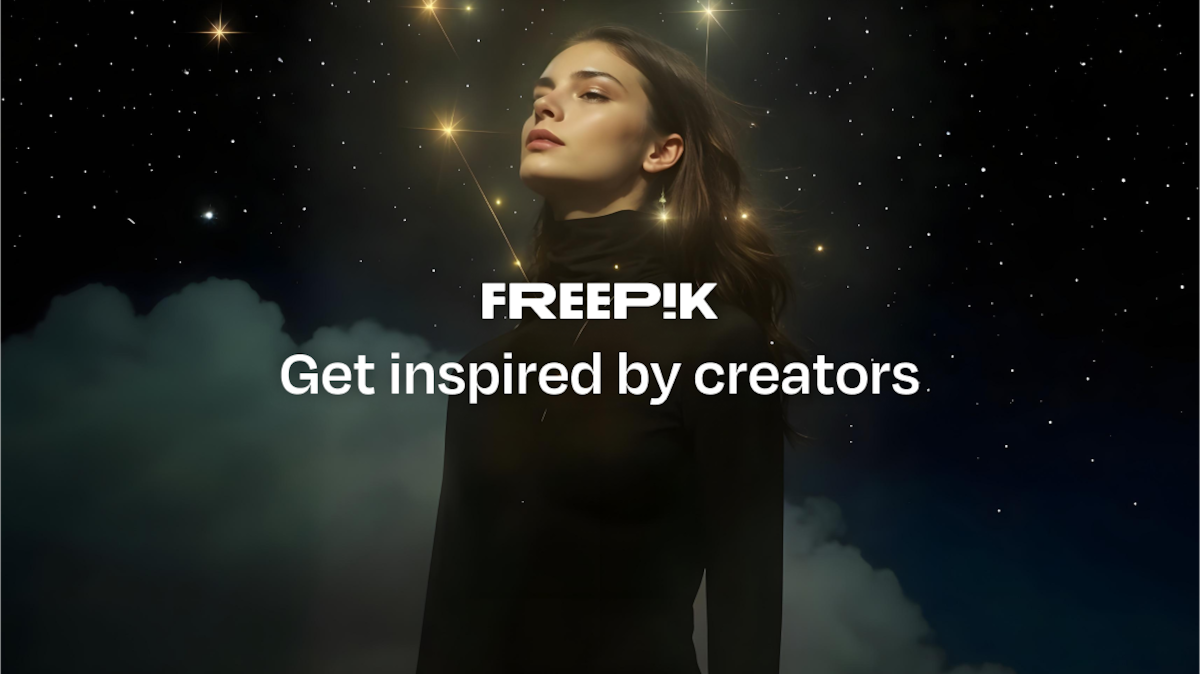
 Вопросы и ответы
Вопросы и ответы
 Видео по теме
Видео по теме



 Узнайте, как работать с сайтом на WordPress,...
Узнайте, как работать с сайтом на WordPress,...